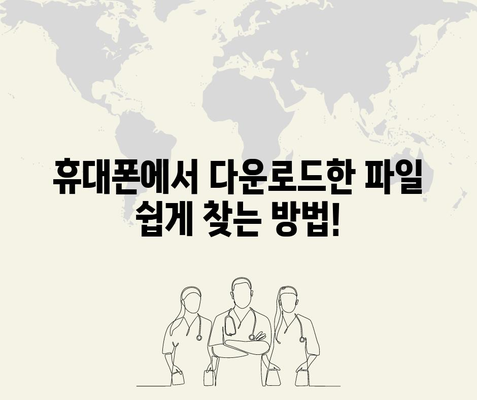휴대폰 다운로드 파일 찾기 방법
휴대폰 다운로드 파일 찾기 방법은 많은 사용자들이 자주 겪는 문제입니다. 모바일 인터넷 브라우저에서 PDF 문서, HWP 파일, MP3 음악 파일, MP4 동영상 파일 등을 다운로드 받을 때, 이러한 파일들을 어디에 저장했는지 잊어버리는 경우가 많습니다. 이 블로그 포스트에서는 사용자들이 쉽게 지켜볼 수 있도록 휴대폰과 아이폰에서 다운받은 파일들을 찾는 다양한 방법을 종합적으로 설명하겠습니다.
핸드폰 다운로드 파일 위치 찾기
휴대폰에서 다운로드한 파일을 찾기 위해서는 먼저 파일 관리자 앱을 활용하는 것이 가장 간단하고 효과적인 방법입니다. 대부분의 안드로이드 기기들은 기본적으로 파일 관리자 앱이 내장되어 있습니다. 이 앱을 통해 다운로드 폴더에 접근하면, 다운로드한 모든 파일의 목록을 확인할 수 있습니다.
파일 관리자 앱 사용법
- 파일 관리자 앱 실행: 홈 화면에서 파일 관리자를 찾아 실행합니다. 갤럭시, LG, 샤오미와 같은 다양한 기기에서 기본적으로 제공되는 앱입니다.
- Download 폴더 찾기: 파일 관리자 앱에서 Download 또는 다운로드라는 폴더를 찾아 터치합니다. 이곳에 모든 다운로드 파일이 저장됩니다.
- 파일 목록 확인: 다운로드한 파일들의 리스트를 한눈에 확인할 수 있습니다. 원하는 파일을 찾아 터치하면 해당 파일이 열리거나 실행됩니다.
| 파일 유형 | 저장 위치 | 예시 |
|---|---|---|
| PDF 문서 | Download 폴더 | sample.pdf |
| HWP 파일 | Download 폴더 | document.hwp |
| MP3 음악 파일 | Download 폴더 | song.mp3 |
| MP4 동영상 파일 | Download 폴더 | video.mp4 |
휴대폰에서 다운로드한 파일의 위치를 잊어버린 경험이 많을 것입니다. 특히 앱을 통해 다운로드한 파일들은 각기 다른 위치에 저장되기 때문에, 파일 관리자 앱을 통해 직접 확인하는 것이 가장 빠르고 명확한 방법입니다.
특정 앱의 다운로드 폴더
특정 앱, 예를 들어 넷플릭스나 유튜브와 같은 스트리밍 앱을 통해 다운로드한 동영상 파일은 일반적으로 각 앱의 하위 폴더에 존재합니다. 이 경우, 파일 관리자 앱에서 해당 앱의 폴더를 찾아서 접근해야 합니다. 이러한 앱들은 종종 Download라는 폴더를 생성하여 여기에 동영상 파일을 저장합니다.
| 앱 이름 | 다운로드 파일 위치 | 비고 |
|---|---|---|
| 넷플릭스 | /Android/data/com.netflix | 넷플릭스 전용 폴더에 파일 저장 |
| 유튜브 | /Android/data/com.google | 유튜브 다운로드 파일존재 |
위와 같이, 각 앱마다 파일이 저장되는 위치가 다를 수 있으므로, 다양한 앱을 통해 파일을 다운로드할 경우 더욱 혼란스러울 수 있습니다. 이럴 때 파일 관리자 앱이 큰 도움이 됩니다.
💡 구글 크롬 다운로드 폴더를 쉽게 바꾸는 방법을 알아보세요! 💡
아이폰 다운로드 파일 위치 찾기
아이폰에서도 다운로드한 파일을 찾는 것은 간단합니다. 하지만 아이폰은 기본적으로 파일 관리자가 다르게 구성되어 있고, iCloud Drive를 통한 파일 관리 시스템이 있기 때문에 주의가 필요합니다.
iCloud Drive를 통한 다운로드 파일 찾기
- 파일 앱 실행: 아이폰의 기본 파일 앱을 실행합니다. 이 앱은 모든 파일을 정리하는 데 유용한 도구입니다.
- iCloud Drive 탐색: 파일 앱 내에서 iCloud Drive를 선택하고, 그 안에서 다운로드 폴더를 터치합니다. 다운로드한 파일들이 여기 저장되어 있습니다.
- 파일 목록 확인: 다운로드한 문서나 이미지를 확인하고, 원하는 파일을 터치하여 열어 볼 수 있습니다.
| 파일 유형 | 저장 위치 | 예시 |
|---|---|---|
| PDF 문서 | iCloud Drive -> Downloads | example.pdf |
| HWP 파일 | iCloud Drive -> Downloads | report.hwp |
| 이미지 | iCloud Drive -> Downloads | photo.jpg |
아이폰에서도 다운로드한 파일을 찾는 과정은 안드로이드와 비슷하지만, iCloud Drive를 통한 관리가 더해집니다. 아이폰 사용자들은 이 점을 유의하여 파일을 관리해야 합니다.
파일 열기 및 전용 앱 사용
아이폰의 파일 앱에서 다운로드한 문서나 이미지를 터치하면 자동으로 열리지만, 만약 지원되지 않는 파일 형식이라면 전용 앱을 사용해야 할 수 있습니다. 예를 들어, HWP 파일은 기본적으로 열리지 않으므로, 해당 파일 형식을 지원하는 앱을 다운로드하여 사용해야 합니다.
| 지원되지 않는 파일 형식 | 해법 |
|---|---|
| HWP 파일 | HWP Viewer 앱 다운로드 |
| 특수 포맷 파일 | 관련 앱 탐색 및 다운로드 |
이런 경험을 통해 아이폰에서 파일을 효과적으로 찾고 활용하기 위한 팁과 방법을 알고 있다면, 언제 어디서나 필요한 파일에 빠르게 접근할 수 있을 것입니다.
💡 휴대폰 다운로드 위치를 쉽게 변경하는 방법을 알아보세요. 💡
결론
휴대폰 다운로드 파일 찾기 방법에 대해 살펴보았습니다. 대부분의 사용자들은 다운로드한 파일의 위치를 잊어버리기 일쑤이므로, 파일 관리자 앱이나 아이폰의 파일 앱을 효과적으로 활용하는 것이 중요합니다. 또한, 특정 앱에서 다운로드한 파일의 위치를 이해하는 것도 큰 도움이 됩니다. 이 과정을 통해 여러분은 더욱 효율적으로 파일을 관리하고 필요할 때 빠르게 찾을 수 있을 것입니다. 처음에는 혼란스러울 수 있지만, 몇 번의 연습을 통해 자연스럽게 사용할 수 있게 됩니다. 그러니 잊지 말고 이 팁들을 활용해 보세요!
💡 구글 크롬 다운로드 경로를 쉽게 변경하는 방법을 알아보세요! 💡
자주 묻는 질문과 답변
💡 클라우드 스토리지의 다양한 기능을 알아보세요! 💡
Q: 다운로드한 파일이 보이지 않아요. 왜 그런가요?
A: 다운로드한 파일이 보이지 않는 이유는 다양합니다. 파일이 잘못된 위치에 저장되었거나 특정 앱의 하위 폴더에 있을 수 있습니다. 아쉽지만 이럴 때는 파일 관리자 앱을 이용해 전체 폴더를 확인해 보세요.
Q: 아이폰에서 HWP 파일은 어떻게 열 수 있나요?
A: 아이폰에서 HWP 파일은 기본적으로 열리지 않습니다. HWP 파일 형식을 지원하는 전용 앱을 다운로드하여 열어야 합니다.
Q: 다운로드할 때 주의할 점은 무엇인가요?
A: 다운로드 시, 파일 형식과 저장 위치를 항상 확인하는 것이 좋습니다. 특히, 특정 앱을 통해 다운로드할 경우, 해당 파일의 저장 경로가 앱 내의 폴더로 다를 수 있습니다.
Q: 파일 관리자를 사용하지 않고 파일을 찾는 방법은 없나요?
A: 파일 관리자를 사용하지 않고도 웹 브라우저의 다운로드 히스토리를 통해 접근할 수 있지만, 이 방법은 제한적이므로 파일 관리자 앱을 사용하는 것이 더 효율적입니다.
휴대폰에서 다운로드한 파일 쉽게 찾는 방법!
휴대폰에서 다운로드한 파일 쉽게 찾는 방법!
휴대폰에서 다운로드한 파일 쉽게 찾는 방법!